Dank der technologischen Entwicklung, insbesondere der künstlichen Intelligenz (KI), kann heute jeder mit wenigen Klicks ein einzigartiges und beeindruckendes Logo erstellen. Dieser Artikel zeigt Ihnen, wie Sie mit Canva, einem der beliebtesten Design-Tools, mithilfe von KI ein Logo gestalten.
1. Warum Canva wählen?
Canva ist eine Online-Grafikdesign-Plattform, mit der Nutzer vielfältige Designprodukte erstellen können – von Bildern und Präsentationen bis hin zu Werbepublikationen. Dank der einfachen, benutzerfreundlichen Oberfläche und der vielen leistungsstarken Funktionen hat sich Canva zu einem unverzichtbaren Werkzeug für Marketingfachleute, Unternehmen und auch ambitionierte Hobby-Designer entwickelt.
Vorteile von Canva:
Vielfältige Designs: Canva bietet Tausende von vorgefertigten Logo-Vorlagen, die für viele verschiedene Branchen und Stile geeignet sind.
Benutzerfreundlichkeit: Dank der Drag-and-Drop-Oberfläche ist das Designen kinderleicht.
Kostenersparnis: Anstatt einen professionellen Designer zu beauftragen, können Sie Ihr eigenes Logo zu sehr geringen Kosten oder sogar kostenlos erstellen, wenn Sie die Basisversion verwenden.
2. Nutze die KI von Canva, um ein Logo zu entwerfen.
Die KI von Canva optimiert den Designprozess, indem sie Elemente in Ihrem Logo vorschlägt und automatisch anpasst, um Balance und Harmonie zu erzielen.
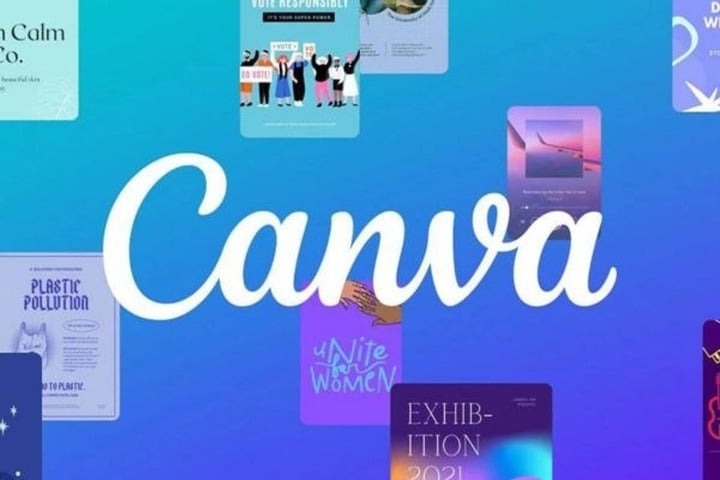
Anleitung zum Erstellen von Logos mit Canva und KI. (Illustration)
Schritte zum Entwerfen eines Logos mithilfe von KI auf Canva:
Schritt 1: Erstellen Sie ein Konto bei Canva
Zunächst benötigen Sie ein Canva-Konto. Gehen Sie auf die Canva-Website und registrieren Sie sich für ein kostenloses Konto oder melden Sie sich an, falls Sie bereits eines besitzen.
Schritt 2: Wählen Sie eine Logovorlage aus
Sobald Sie angemeldet sind, gehen Sie unter „Design erstellen“ auf „Logo“. Canva zeigt Ihnen dann verschiedene Logo-Vorlagen zur Auswahl an. Diese Vorlagen können Sie als Ausgangspunkt für Ihr eigenes Design verwenden.
Schritt 3: Logovorlage anpassen
Nutzen Sie die Anpassungsfunktionen von Canva, wie das Ändern von Farben, Schriftarten und Symbolen, um ein Logo zu erstellen, das zu Ihrer Marke passt. Die KI von Canva schlägt automatisch Farben und Layouts vor, damit Ihr Logo so professionell wie möglich aussieht.
Schritt 4: KI-Elemente verwenden
Eine der leistungsstärksten Funktionen von Canva ist die Möglichkeit, Designelemente wie Icons und Typografie basierend auf Ihrem gewählten Stil vorzuschlagen. Die KI analysiert Ihre Auswahl und schlägt Ihnen die passendsten Elemente vor, wodurch Sie Zeit und Aufwand sparen.
Schritt 5: Fertigstellen und herunterladen
Wenn Sie mit Ihrem Design zufrieden sind, klicken Sie einfach auf den Download-Button, um Ihr Logo auf Ihrem Computer zu speichern. Canva bietet Ihnen verschiedene Formate zum Herunterladen Ihres Logos an, darunter PNG, JPG und sogar PDF.
3. Einige Tipps zum Entwerfen von Logos mit Canva
Halten Sie das Design einfach: Ein einfaches, einprägsames Logo erzielt eine größere Wirkung.
Wählen Sie die richtige Schriftart: Schriftarten spiegeln den Stil Ihrer Marke wider, wählen Sie Ihre Schriftarten daher sorgfältig aus.
Setzen Sie Farben mit Bedacht ein: Je nach Branche und Zielgruppe sollten Sie die passenden Farben wählen.
Quelle











































![[Video] Die Kunst der Herstellung von Dong-Ho-Volksmalereien wurde von der UNESCO in die Liste der dringend zu schützenden Kunsthandwerke aufgenommen.](https://vphoto.vietnam.vn/thumb/402x226/vietnam/resource/IMAGE/2025/12/10/1765350246533_tranh-dong-ho-734-jpg.webp)




































































Kommentar (0)